Av lidenskapelig forfatter
Siden pandemien er vi alle vant til nettmiljøet med arbeid og klasser og møter. Bedriftsverdenen tok også i bruk ulike applikasjoner for å opprettholde eller utvikle sine ansattes arbeidsfremgang. En slik applikasjon som er pålitelig og gir en jevn opplevelse er Microsoft Teams. Det er lenge siden alle er vant til å være på nett, og det vil være livsstilen vår til alt blir tilbake til normalen som før, og det er så kjedelig å se på det samme profilbildet / avataren på Microsoft Teams app. Hvis du ser frem til å endre / oppdatere Microsoft Teams profilavatar, så vil dette innlegget veilede deg om hvordan du gjør det.
Slik oppdaterer du Microsoft Teams-profilbilde
Trinn 1: Åpne Microsoft Teams app på systemet ditt ved å trykke vinduer tasten på tastaturet.
Trinn 2: Skriv Microsoft-team og klikk Microsoft Teams app fra søkeresultatene som vist nedenfor.

Trinn 3: På den øverste linjen i Teams-applikasjonen klikker du på profilikonet som vist i bildet nedenfor.
Trinn 4: Klikk så igjen på Profilbilde-ikonet i rullegardindelen.
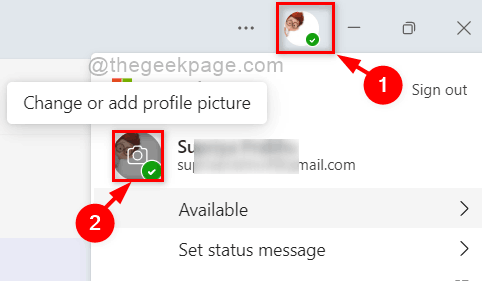
Trinn 5: Trykk på i profilbildevinduet Laste opp knappen og bla gjennom systemet og velg et passende bilde som profilbilde du ønsker.
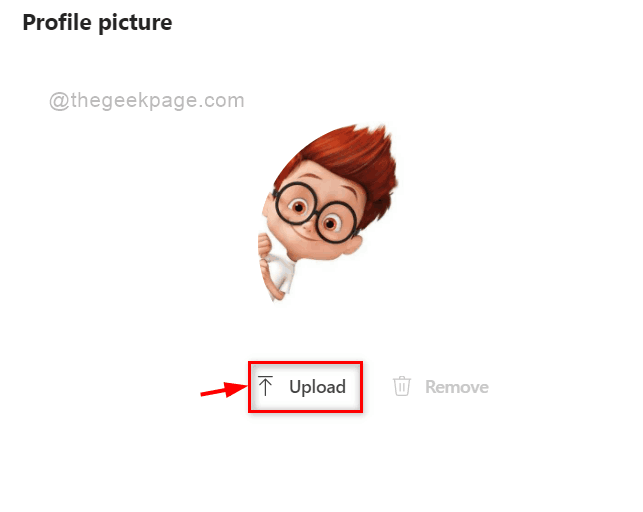
Trinn 6: Etter å ha valgt profilbildet, klikk på Lagre knappen nederst som vist nedenfor for å gjenspeile endringer.
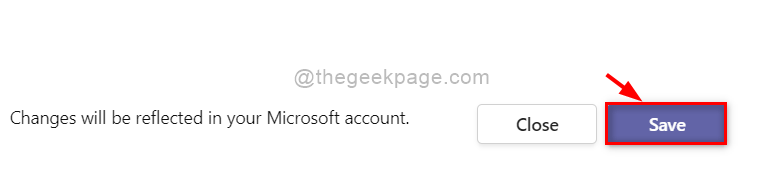
Trinn 7: Profilbildet endres umiddelbart, og det gjenspeiles også for Microsoft-kontoen din.
På denne måten kan man laste opp/oppdatere profilbildet på microsoft teams-appen på systemet deres.
Det er det.
Håper dette innlegget var informativt.
Takk skal du ha.

